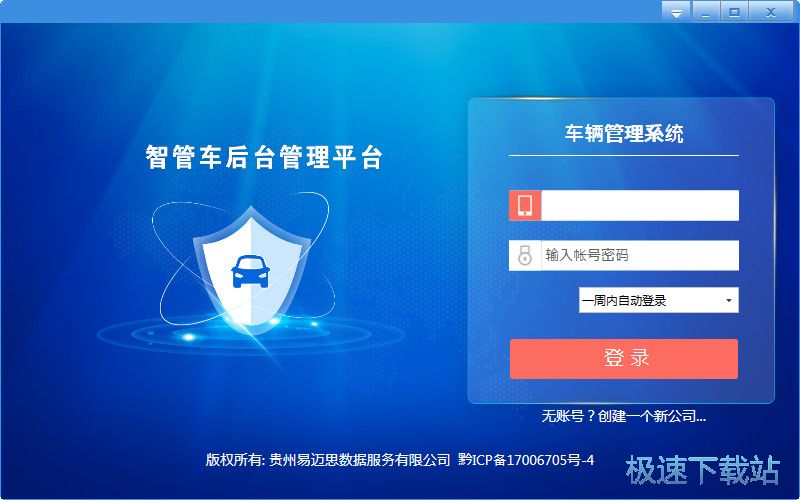易迈思车辆管理系统管理车辆信息教程
时间:2018-11-16 12:16:51 作者:Joe 浏览量:12
易迈思车辆管理是一款好用的企业车辆管理软件。使用本软件可以轻松添加企业的车辆,记录车辆出车信息,非常方便;
- 进入下载

- 易迈思车辆管理 4.1 官方版
大小:49.29 MB
日期:2018/11/16 12:16:53
环境:WinXP,Win7,

极速小编这一次就给大家演示一下怎么使用易迈思车辆管理录入企业的车辆信息并添加车辆出车记录吧。首先我们试一下添加车辆信息到软件中。点击软件主界面左边功能分类中的管理中心,打开车辆信息管理中心。点击其中的车辆清册,就可以打开车辆管理列表,管理企业的车辆;
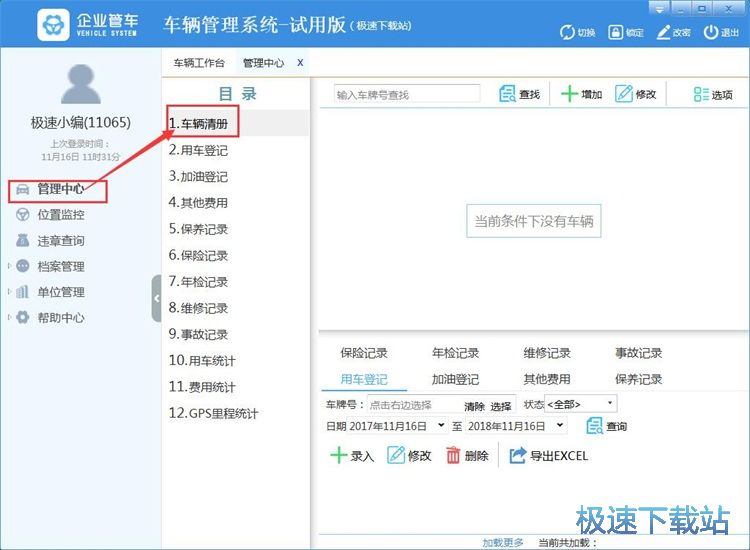
目前车辆清册中没有车辆信息,我们可以自己添加一个新的车辆信息。点击车辆清册界面顶部的增加按钮,就可以打开车辆信息录入窗口,新增车辆信息;
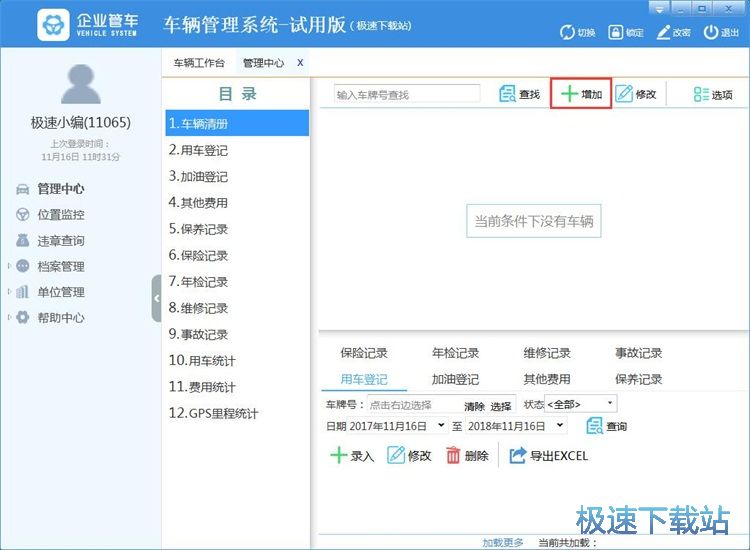
在车辆信息录入窗口中,我们要填写车辆的车牌号、号牌种类、品牌类别、车辆级别、购买日期、座位数、车辆状况这些车辆信息。我们还可以上传车辆图片;
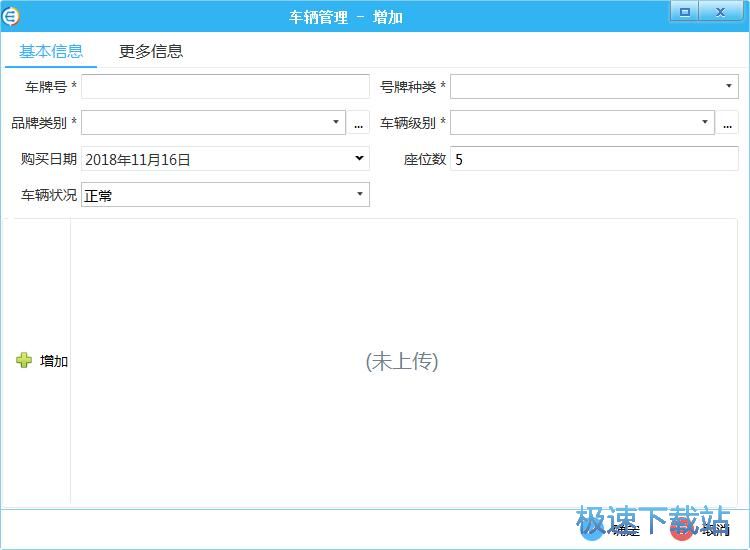
车辆信息填写完成之后,我们就可以添加车辆图片,点击车辆图片显示框左边的增加,就可以打开文件浏览窗口,选择车辆图片导入到车辆信息中;
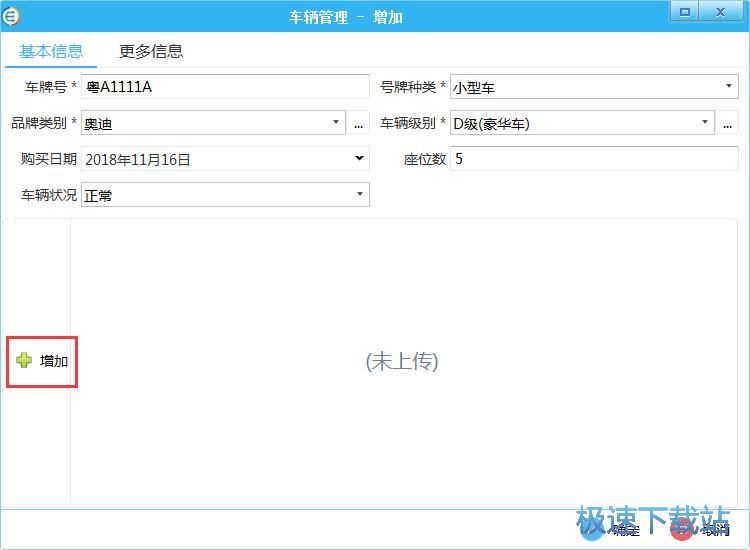
在文件浏览窗口中,根据车辆图片的存放路径,打开文件夹,点击选中车辆图片后点击打开,就可以将车辆图片导入到车辆信息录入框中;
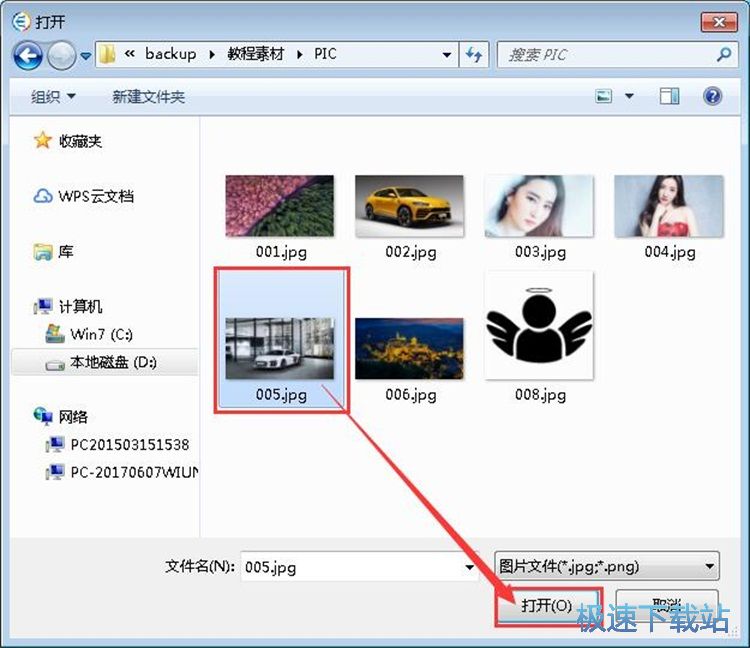
车辆信息录入完成之后,我们就可以点击车辆信息录入窗口底部的确定按钮,将车辆信息增加到系统中;
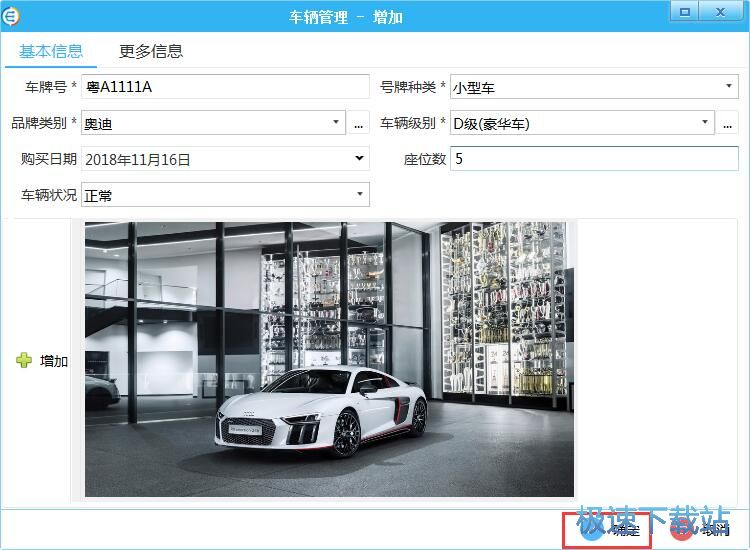
车辆信息增加成功,这时候我们可以在软件的车辆清册界面中看到我们刚刚添加的车辆信息;
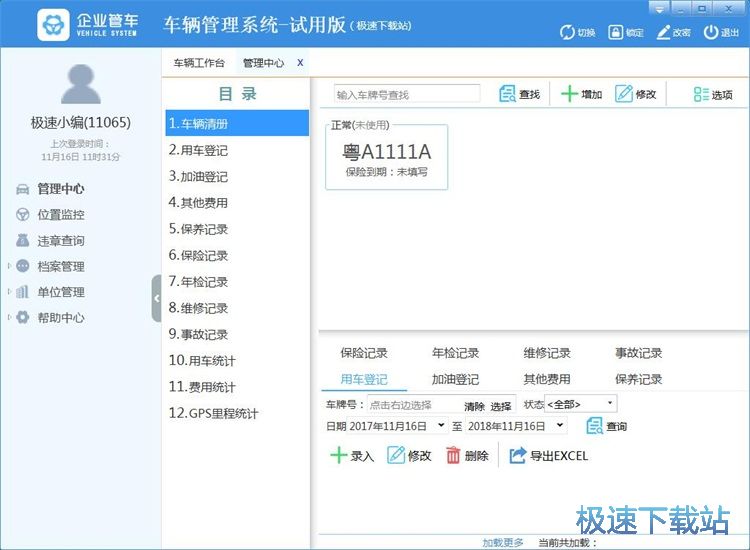
接下来我们可以就可以使用软件添加出车记录了。点击软件主界面的车辆工作台中的出车按钮,就可以打开出车信息录入窗口,录入车辆出车信息;
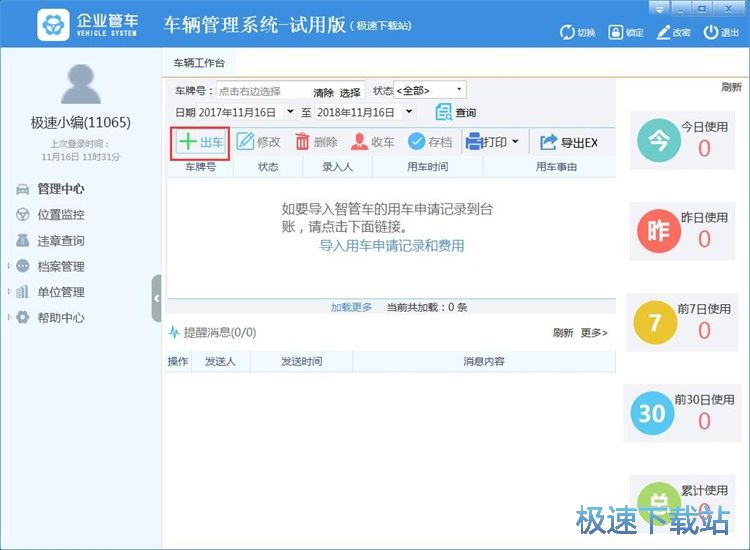
我们要选额车辆,填写车辆的出车时间、用车事由、用车人单位、手机、目的地、驾驶员、手机、出车里程。点击选择车辆输入框右边的选择按钮,就可以打开车辆列表,选择出车车辆;
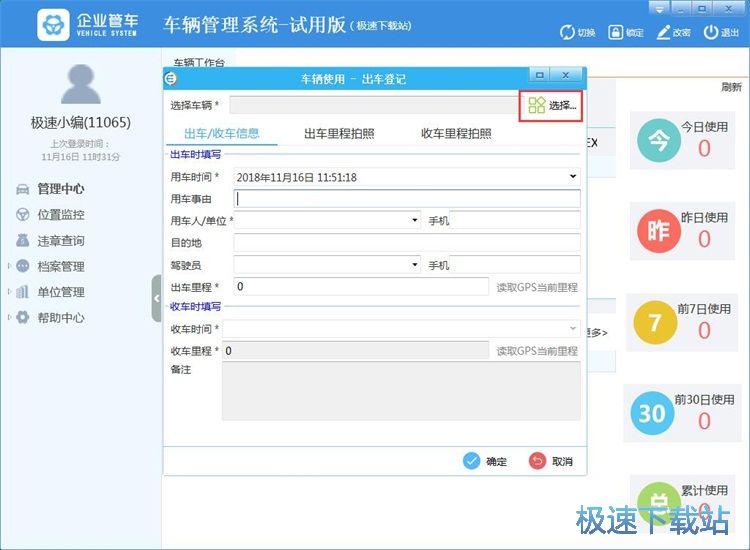
在车辆选择列表中,找到用于出车的车辆,用鼠标双击车辆,就可以将车辆添加到出车信息录入窗口中;
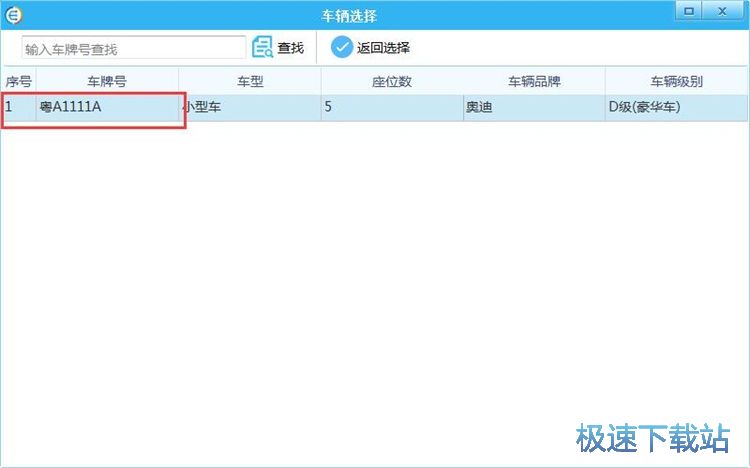
车辆选择完成,接下来我们就要将出车信息填写完成;
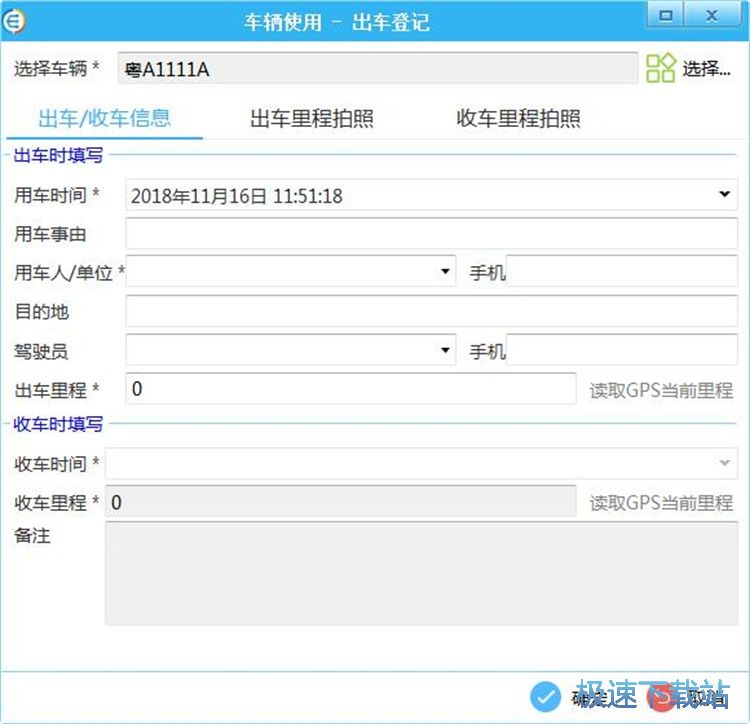
出车信息填写完成后,我们就可以点击出车信息录入窗口底部的确定,将出车信息保存到软件中;
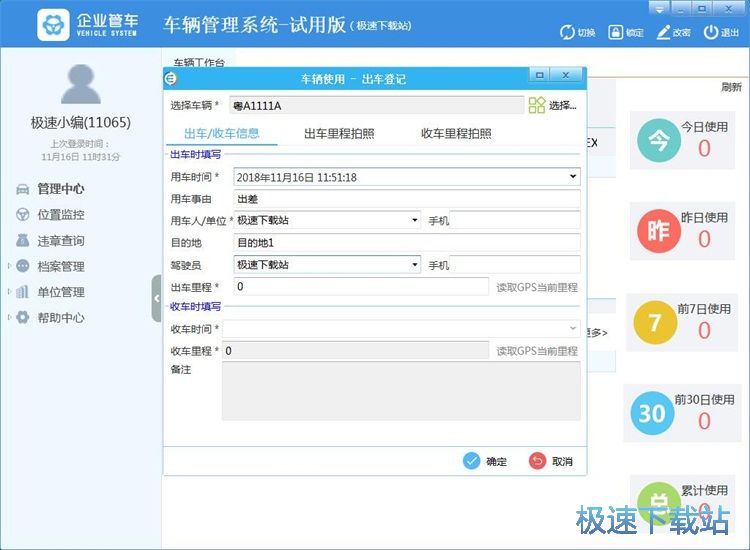
出车信息保存成功,这时候我们可以在软件主界面的车辆工作台中看到我们刚刚填写录入的车辆出车记录;
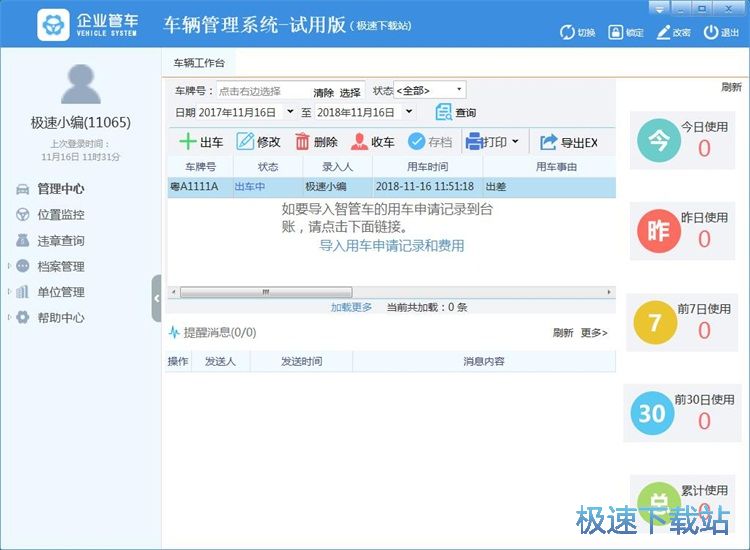
接下来我们可以填写收车记录。点击软件主界面的收车,就可以打开收车记录录入窗口,记录收车信息;
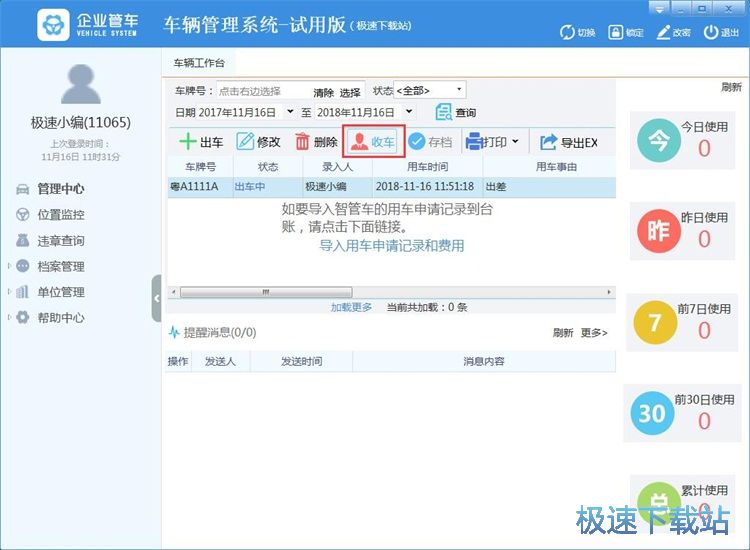
需要填写的收车信息就比出车信息少很多,我们只需要填写收车里程,然后单击确定,就可以保存收车记录;
易迈思车辆管理 4.1 官方版
- 软件性质:国产软件
- 授权方式:免费版
- 软件语言:简体中文
- 软件大小:50476 KB
- 下载次数:25 次
- 更新时间:2019/3/24 4:43:07
- 运行平台:WinXP,Win7,...
- 软件描述:易迈思车辆管理系统又名智管车是一款针对企业和事业单位开发的车辆管理系统,有很多单... [立即下载]
相关资讯
相关软件
- 怎么将网易云音乐缓存转换为MP3文件?
- 比特精灵下载BT种子BT电影教程
- 土豆聊天软件Potato Chat中文设置教程
- 怎么注册Potato Chat?土豆聊天注册账号教程...
- 浮云音频降噪软件对MP3降噪处理教程
- 英雄联盟官方助手登陆失败问题解决方法
- 蜜蜂剪辑添加视频特效教程
- 比特彗星下载BT种子电影教程
- 好图看看安装与卸载
- 豪迪QQ群发器发送好友使用方法介绍
- 生意专家教你如何做好短信营销
- 怎么使用有道云笔记APP收藏网页链接?
- 怎么在有道云笔记APP中添加文字笔记
- 怎么移除手机QQ导航栏中的QQ看点按钮?
- 怎么对PDF文档添加文字水印和图片水印?
- 批量向视频添加文字水印和图片水印教程
- APE Player播放APE音乐和转换格式教程
- 360桌面助手整理桌面图标及添加待办事项教程...
- Clavier Plus设置微信电脑版快捷键教程
- 易达精细进销存新增销售记录和商品信息教程...